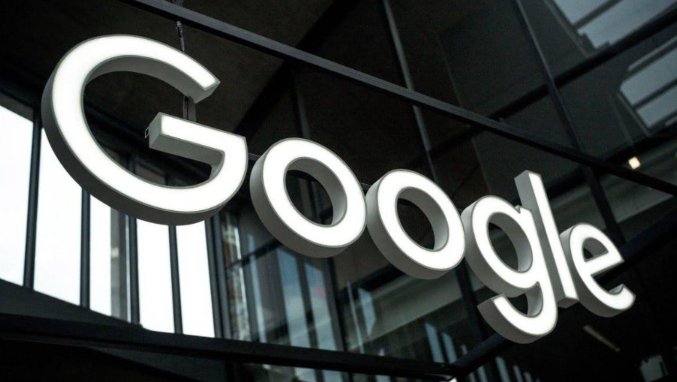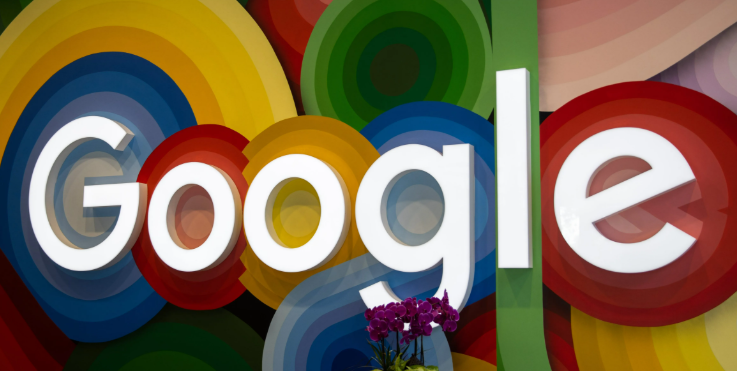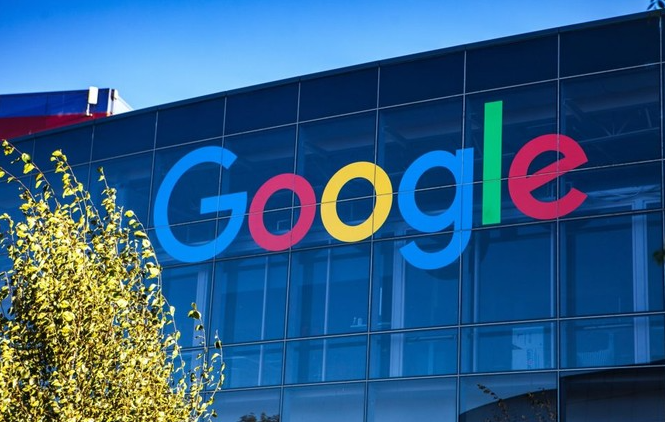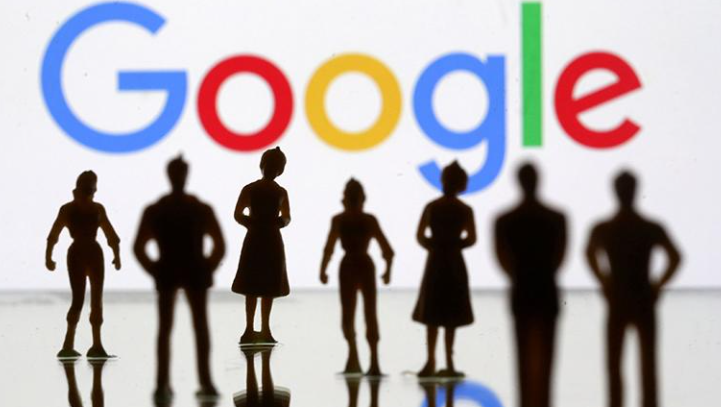详情介绍
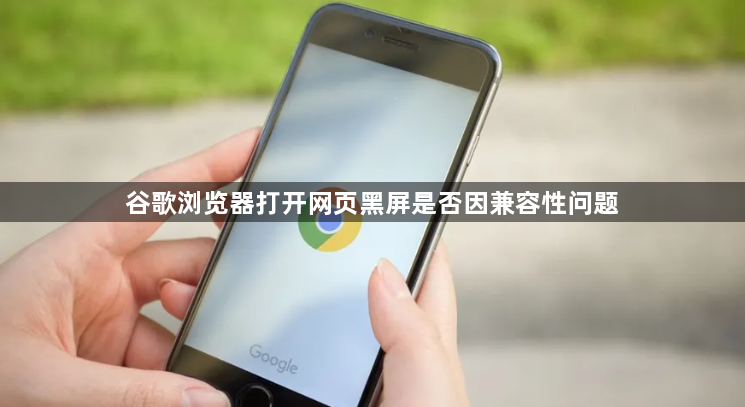
通过快捷方式强制禁用图形处理模块。右键点击桌面Chrome快捷方式选择属性,在目标栏原路径后添加--disable-gpu --disable-software-rasterize参数保存更改。此操作可绕过自动检测机制直接以软件渲染模式启动浏览器。
更新显卡驱动程序确保兼容性。进入设备管理器展开显示适配器分类,右键选中当前使用的显卡选择更新驱动程序。优先采用自动搜索方式获取厂商发布的最新驱动版本,修复因驱动过时导致的绘图接口错误。
清除浏览器缓存消除临时文件干扰。再次打开设置菜单进入隐私与安全板块,点击清除浏览数据并勾选所有类型的缓存内容。积累的损坏缓存块可能影响页面正常加载流程,需彻底清理后重新访问网页验证效果。
禁用第三方扩展排查冲突源。访问chrome://extensions/页面暂时停用全部已安装插件,采用二分法逐批启用定位问题组件。某些脚本类扩展可能修改DOM结构引发渲染故障,隔离测试可精准定位故障点。
重置浏览器配置恢复默认状态。当常规方法无效时,可在设置中找到重置选项将各项参数归零。该操作会保留书签等核心数据但清除所有自定义设置,适合作为最终补救措施使用。
检查显示器物理连接稳定性。确认信号线缆插头无松动且接触良好,尝试更换不同接口或线材排除硬件故障可能。外接显示器用户应优先测试主板集成接口以确保基础显示功能正常。
手动更新操作系统补丁包。通过Windows更新功能检查并安装所有推荐更新,特别是KB开头的安全补丁往往包含兼容性修复内容。系统级改进有时能间接解决应用程序层面的显示异常问题。
创建新的用户配置文件测试环境差异。关闭所有运行中的Chrome实例后,从菜单选择切换用户重新登录生成独立配置档案。全新环境不受历史记录影响有助于判断是否为用户特定设置导致的黑屏现象。
通过上述步骤逐步排查处理,用户能够有效判断谷歌浏览器打开网页黑屏是否由兼容性问题引起。每次修改设置后建议立即测试验证,确保新的配置能够按预期工作。若遇到复杂情况可考虑完全卸载后重新安装至指定位置,避免历史数据残留引发的连锁反应。